最後更新日期:2024年03月07日
Microsoft Edge 是 Windows 10 內建的預設瀏覽器,雖然跟 Google Chrome 使用相同的核心,但還是很多人用不慣,且想要移除的時候會發現無法移除,也就表示說你不能移除 Edge 瀏覽器來節省一點空間,就算你用不到。
不過別擔心,本篇文章會教你用「一行指令」輕鬆快速在 Windows 10 移除 Edge 瀏覽器,如果在閱讀文章的過程中有任何問題,可以前往「綜合疑難雜症討論區」尋求幫助,這是一個互助討論的 FB 社群,我有時間也會親自回覆,讓我開始今天的主題吧!
Windows 10 移除 Edge 瀏覽器教學

這個章節會教你如何利用 PowerShell 加上一行指令來快速移除 Edge 瀏覽器,非常快速又安全,請繼續往下看!
預估時間: 3 minutes
步驟一:用管理員權限打開 PowerShell
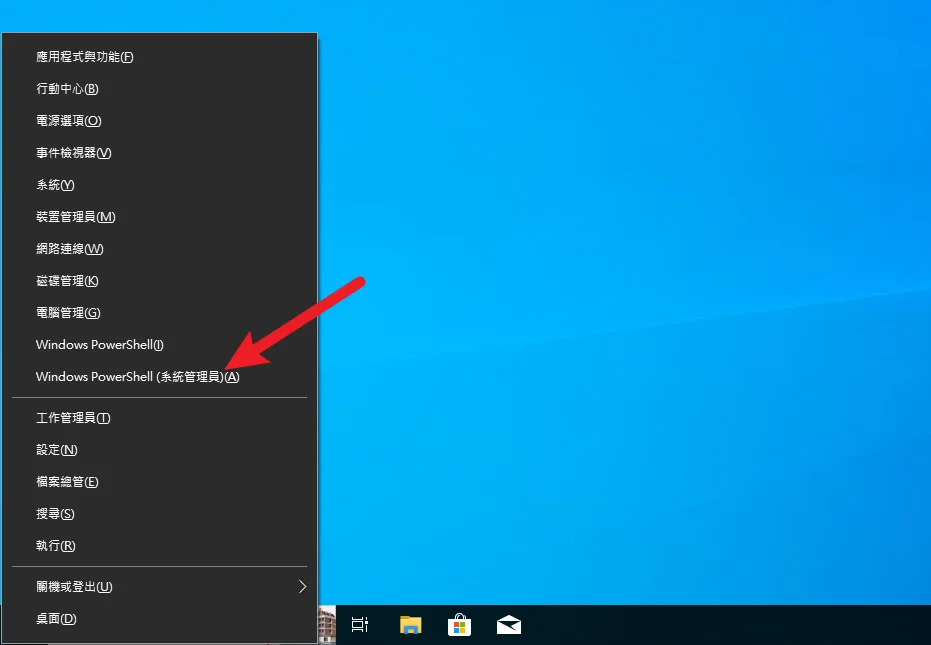
首先我們可以透過鍵盤快捷鍵「Windows + X」開啟選單,並且按 A 鍵用系統管理員開啟 Windows PowerShell。
步驟二:輸入指令
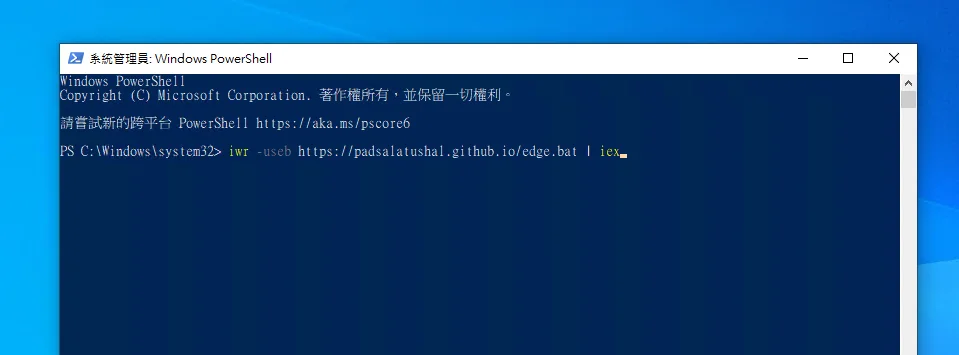
接下來在 PowerShell 視窗內輸入以下指令:
iwr -useb https://padsalatushal.github.io/edge.bat | iex
這邊要提醒一下,這是利用指令去存取 github 上的專案,所以電腦必須要有網路才可以。
步驟三:等待自動解除安裝
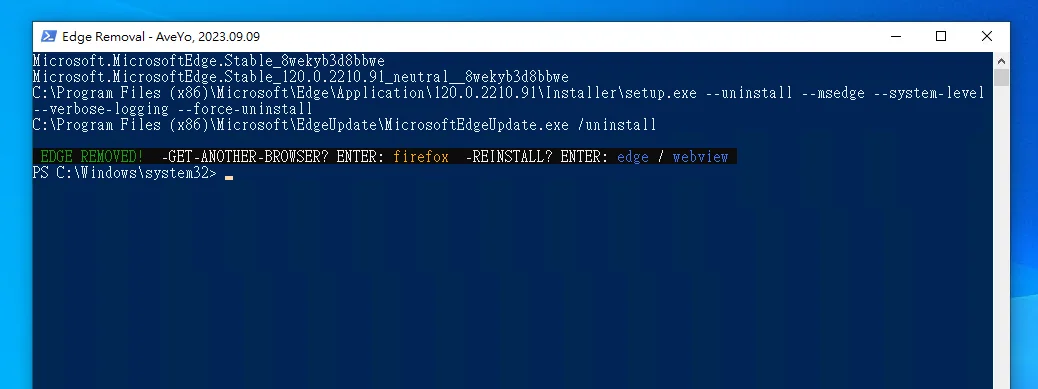
解除安裝 Edge 瀏覽器的過程為全自動,等他跑完並顯示 EDGE REMOVED! 綠色關鍵字就代表完成了。
你還可以輸入 firefox 關鍵字來安裝 FireFox 瀏覽器,或是輸入 edge 關鍵字來重新安裝 Edge 瀏覽器。
Supply:
- PowerShell
Tools:
- PowerShell
不能直接透過系統設定移除嗎?
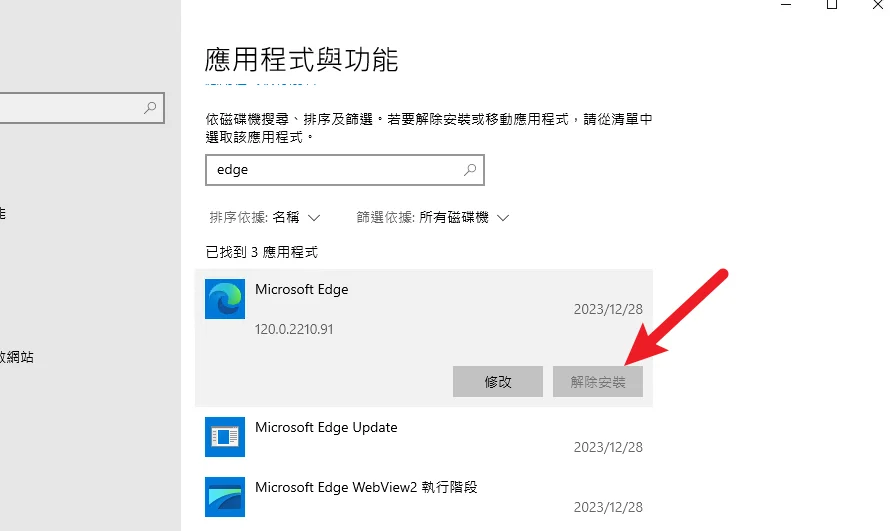
目前 Edge 瀏覽器被微軟設定成無法移除的狀態,所以當你想要透過系統內設定來移除時,會看到解除安裝選項呈現反灰,並且無法點擊。
總結
以上就是針對 Windows 10 卸載移除 Edge 瀏覽器的方法,只要輕鬆透過一行指令,就可以快速且全自動幫你移除,省時又省力,希望有幫助到大家!

